Si está etiquetando polígonos en un mapa con un sistema de coordenadas proyectadas, puede utilizar el Motor de etiquetado Maplex para especificar que las etiquetas horizontales deben alinearse con las retículas de proyección. Solo las etiquetas colocadas horizontalmente se alinearán con las retículas. Las etiquetas curvadas a lo largo de una entidad o las etiquetas colocadas en línea recta a lo largo de la línea de tendencia de una entidad, pero no horizontalmente, no se verán afectadas, ya que la colocación de la alineación de la retícula alejaría la etiqueta de su entidad.
Nota:
Esta opción no está disponible cuando se colocan etiquetas con el estilo de Ubicación del límite.
Hay cuatro tipos de alineación de retícula entre los cuales elegir:
- Recto
- Recto (sin voltear)
- Curvado
- Curvado (sin voltear)
Las opciones Recto y Curvado colocan la etiqueta en línea con la retícula y la orientan respecto a la página. Las opciones Recto (sin voltear) y Curvado (sin voltear) permiten invertir la etiqueta para alinearla con la retícula.
Sugerencia:
Si los datos no se establecen en coordenadas proyectadas, las etiquetas no se alinearán. Permanecerán en sus posiciones originales.
En la siguiente imagen, la etiqueta del polígono de Rusia se ha orientado hacia las líneas de la retícula con el tipo de alineación Curva (sin voltear) seleccionado.
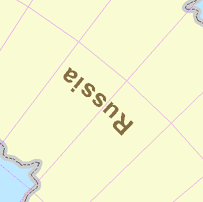
- Asegúrese de que Motor de etiquetado Maplex esté habilitado.
- Asegúrese de que Lista por etiqueta es el método activo de visualización del panel Contenido. Haga clic en la pestaña Lista por etiqueta
 .
. - Elija una clase de etiqueta en el panel Contenido y haga clic en la pestaña Etiquetado.
- En la pestaña Etiquetado, en el grupo Ubicación de etiqueta, haga clic en Propiedades de la ubicación de etiquetas
 .
. - En el panel Etiquetado, haga clic en Posición y, a continuación, en la pestaña Posición
 .
. - Expanda Orientación.
- Elija el tipo de alineación de retícula: Recto, Recto (sin voltear), Curvado o Curvado (sin voltear).